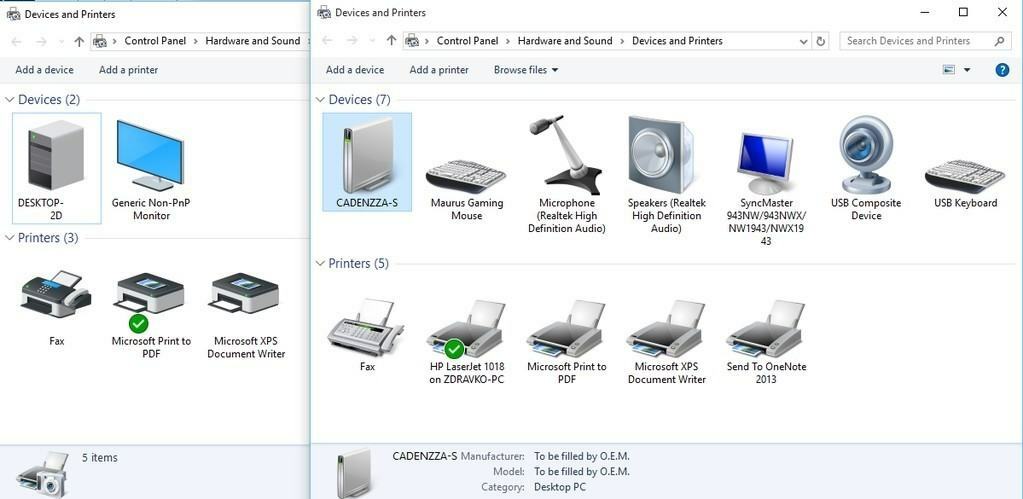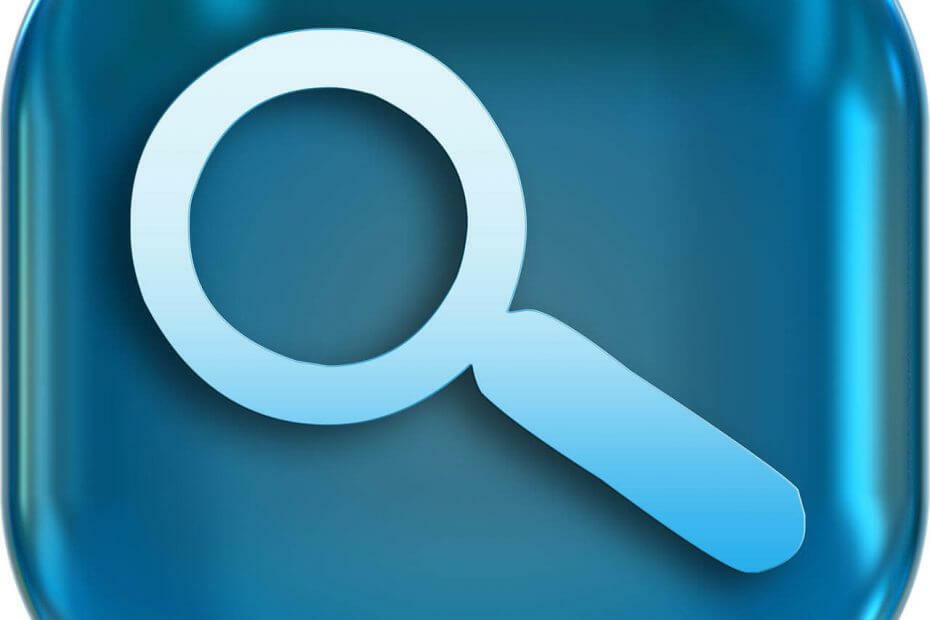Ovdje smo da vas upoznamo s novim Clibor. Jeste li vi uobičajeni copy-paste tip?? Jeste li ikad poželjeli da u vaš međuspremnik može stati više od jednog predmeta? Ovdje Clibor dolazi do vaše podrške. Sve što je pohranjeno u međuspremnik ulazi izravno u Clibor. Pomaže vam u praćenju povijesti svega što se pohrani u međuspremnik. Obično nailazimo na okolnosti kada kopiramo tekst, zalijepimo ga, kopiramo drugi tekst i želimo ponovno dohvatiti prvi kopirani tekst. Ali jao! Otkrijete da je nestao iz međuspremnika, ali ne bi i s Clibora.
Malo dublje kopanje u Cliboru.
Clibor ne prepoznaje ništa osim teksta, recimo slike, videa ili bilo kojeg drugog medija.
Prijeđimo sada na korake njegove upotrebe.
Kako koristiti Clibor
Korak 1:
Preuzmite datoteku Clibor. Otkrivate da ima veličinu 800 kb jer je ZIP datoteka.
Korak 2:
Izdvojite datoteku kako biste proširili njezin sadržaj tamo gdje ćete pronaći datoteku Clibor.exe. Jednostavno ćete trebati kliknuti na njega. Nijedan postupak instalacije neće iskočiti i vidjet ćete njegovu ikonu na Prikaži skrivene ikone odjeljak vaše programske trake.
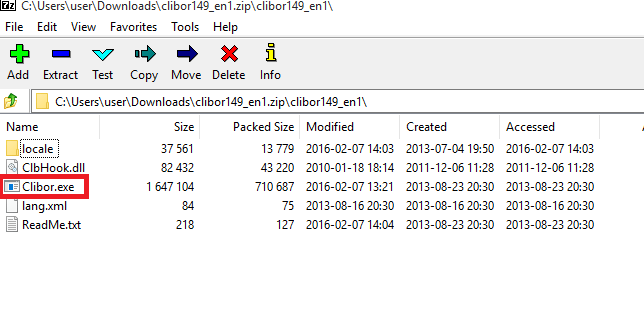
Korak 3:
Desnom tipkom miša kliknite ikonu Clibor da biste istražili svijet njegovih mogućnosti poput brisanja povijesti, izrade sigurnosne kopije ili vraćanja kopiranog sadržaja.
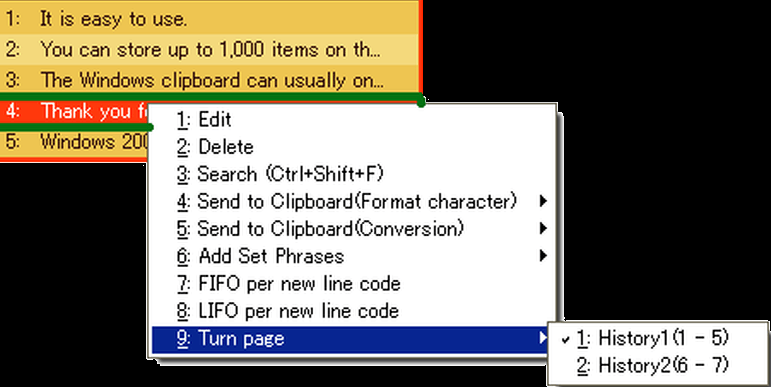
Korak 4:
Kako biste spriječili Clibor da napravi drugu kopiju, također su vam pružene nevjerojatne značajke za zaustavljanje nadzora međuspremnika.
Korak 5:
Sada prijeđite na ikonu postavki. Ovaj nije puno prikladan za korisnike kao što ste možda namjeravali. Čini se previše složenim i treba vremena da ga se shvati. Ovdje vam je dana mogućnost prilagodbe softvera Clibor po bojama i prozirnosti zaslona.
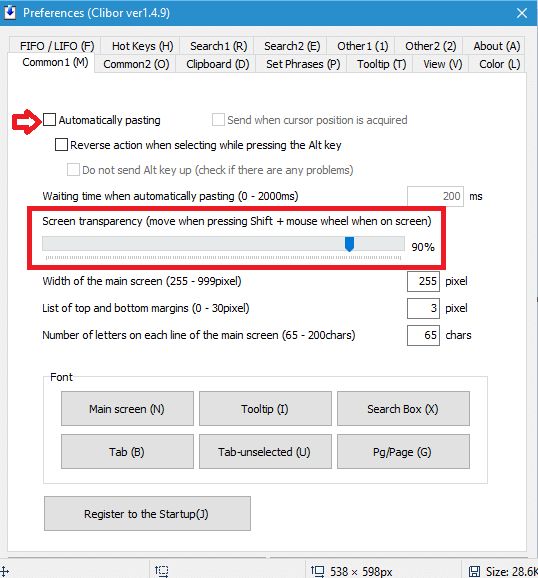
Korak 6:
Kliknite opciju koja reproducira zvuk obavijesti kad kopira tekst u svoju povijest.
Ako smatrate da je složen, tada postoje i razne alternative za međuspremnik sustava Windows, kao što su Enhanced Clipboard Manager, CopyCat, ArchivedClipboard itd., S različitim mogućnostima.